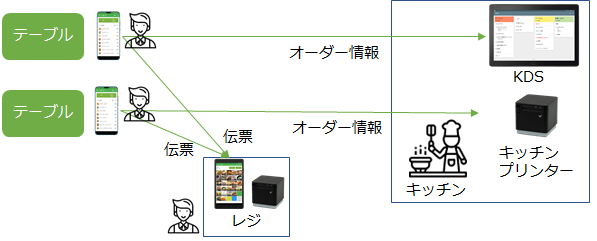Loyverse POSレジを利用することで、飲食店のオーダーエントリーシステムを作ることができます。
必要な機器が不足している場合は、以下のウェブサイトからお買い求めください。
-----------------------------------------------------------------------------------------------------------------------------
Step1. POSの作成
バックオフィスにて、必要な台数のPOSレジ端末を作成します。
必要な台数は、
レジの数+ハンディ端末の数
です。
その後、各端末でLoyverse POSにログインしてください。
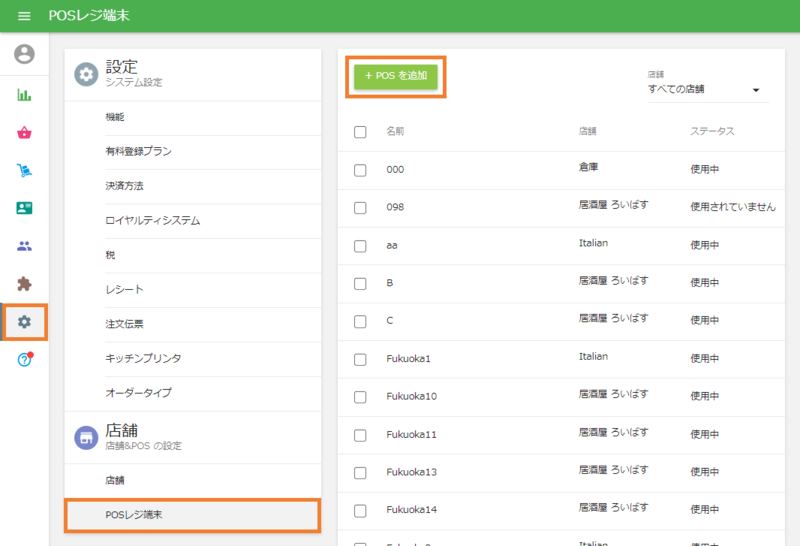
Step2. バックオフィスでの設定
バックオフィスの「設定」→「一般設定」で、「注文伝票」と「キッチンプリンター」の設定をONにします。
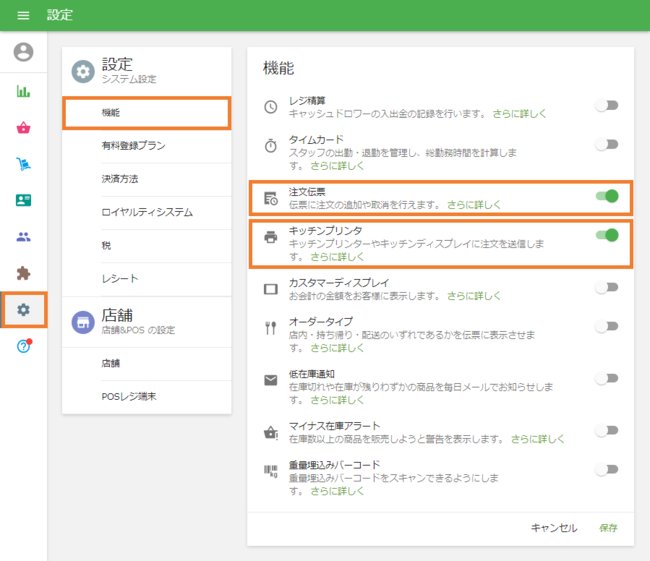
また、「定型伝票」機能で、あらかじめテーブル番号を作成してください。
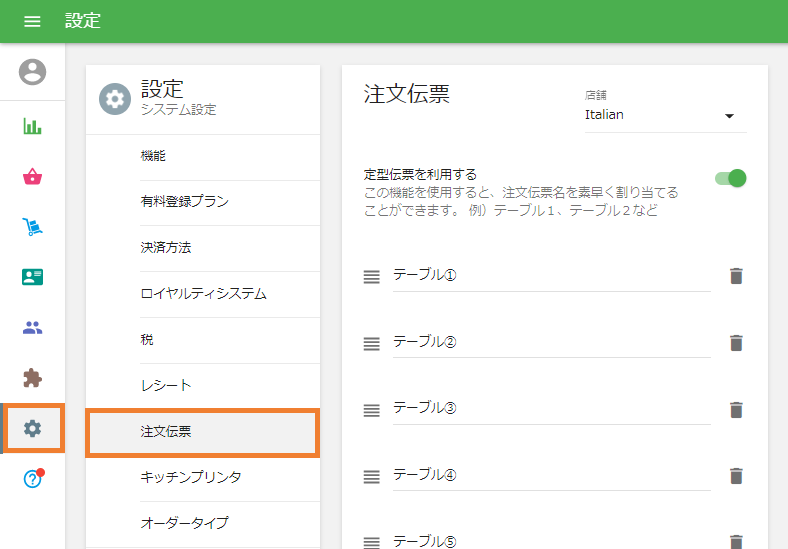
Step3. レジ用の端末とレシートプリンターを接続します。
接続方法は、イーサネット もしくはBluetoothをおすすめします。
プリンターを Ethernet (LANケーブル) 接続する
Step4. ハンディ端末とキッチンプリンター(もしくはKDS)を接続します。
接続方法はイーサネット接続をおすすめします。
また、POSでのキッチンプリンターの設定方法は、下のリンクをご覧ください。
以上で、オーダーエントリーシステムの設置が完了です。
Step5. オペレーション
注文の受け方
・店舗のスタッフは、ハンディ端末で注文を受け取ります。
・注文を受け取ったのち「保存」をクリックし、テーブル番号をクリックします。
・スタッフが注文を保存した段階で、キッチンプリンターから注文が印刷されます。(またはKDSに表示されます。)
・お客様が注文を追加する場合は、その都度定型伝票を開き、注文を追加してください。
【参考】
注文伝票の設定と使い方
定型伝票の使い方
会計の方法
・会計の際、レジの画面で「伝票を開く」をクリックし、お客様のテーブル番号をクリックします。
・お客様の注文内容が表示されますので、「支払い」ボタンから会計を行ってください。